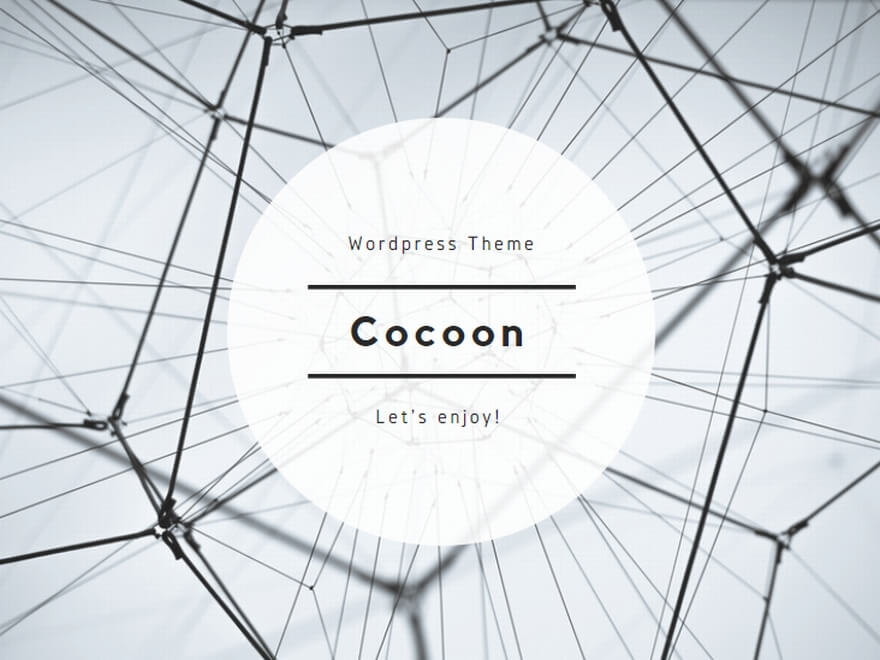Prime Gamingで入手した無料ゲームをGOG.comで引き換える手順 GOG.comは、DRMフリー(コピーガードなし)でゲームを楽しめる魅力的なプラットフォームです。Amazon Prime会員の方が利用できるPrime Gamingでは、定期的にGOG.comで引き換え可能な無料ゲームが配布されており、これを見逃す手はありません。
「Prime Gamingで入手したゲームのコードがあるけど、どうやってGOG.comで引き換えるの?」
「GOG.comってどうやってゲームをダウンロードするの?」
この記事では、Prime Gamingでの無料ゲームの詳しい入手方法から、GOG.comでの使い方を、画像を使って初心者の方でも迷わないように徹底解説します。 この記事を読めば、あなたもすぐにGOG.comで無料ゲームを楽しみ始められるでしょう。さあ、一緒に始めましょう!
[Prime Gamingの無料配布ページはこちら]
GOG.comアカウントの作成・ログイン方法
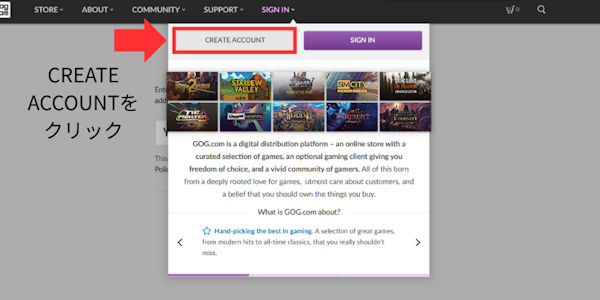
GOG.comの公式サイトにアクセスします。
サイトにアクセスしたら、画面の右上にある「SIGN IN」にカーソルを合わせるか、クリックします。
表示されたメニューの中から「CREATE ACCOUNT」をクリックしてください。
必要事項の入力
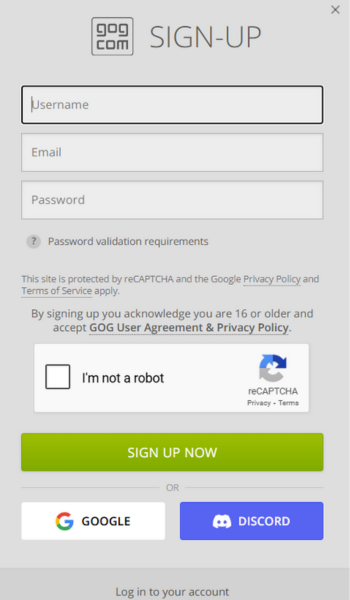
Username、Email、Passwordを入力し、reCAPTCHAの認証にチェックを入れ、利用規約等に同意後「SIGN UP NOW」をクリックしてください。
アカウント作成後の確認メール
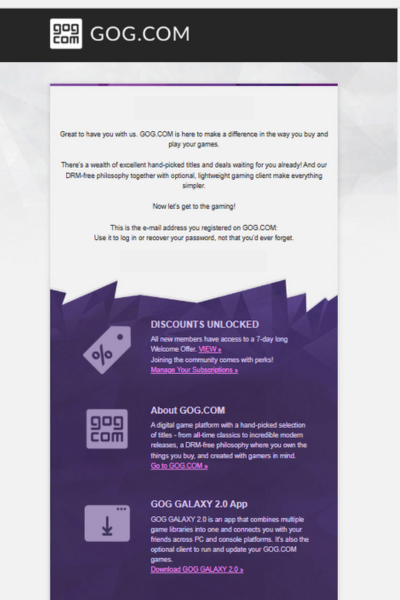
GOG.COMへの登録が完了すると、このような内容のメールが、ご登録のメールアドレスに届きます。
・登録完了のお知らせ
・新規登録者向けの割引情報
・GOG.COMのサービス概要
・GOG GALAXYアプリについての情報
これでGOGアカウントの登録は完了です。
GOG.comへのログイン方法
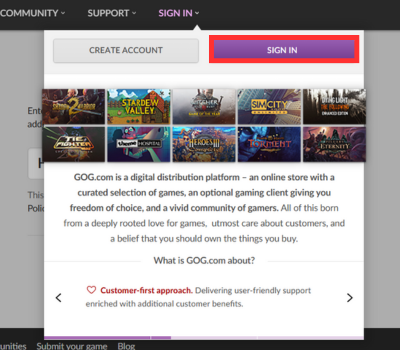
GOG.com公式サイトのログイン画面で、登録したメールアドレスとパスワードを入力します。「SIGN IN」ボタンをクリックしてログイン完了です。
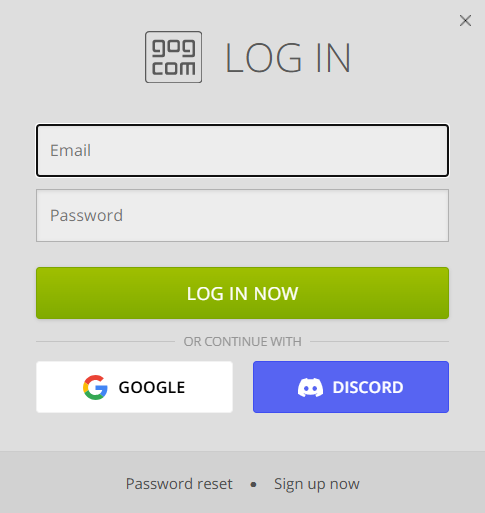
ログイン画面が表示されたら、登録したメールアドレスとパスワードを入力します。
「SIGN IN」ボタンをクリックしてログイン完了です。
無料配布ゲームの引き換え手順
Prime Gamingでのゲームコード取得とGOG.comでの引き換え
GOG.comアカウントの準備ができたところで、いよいよ無料配布ゲームを受け取る手順に進みましょう。GOG.comの無料配布ゲームは、専用の引き換えページでコードを入力することで入手できます。
Prime Gamingの無料配布ページへアクセス
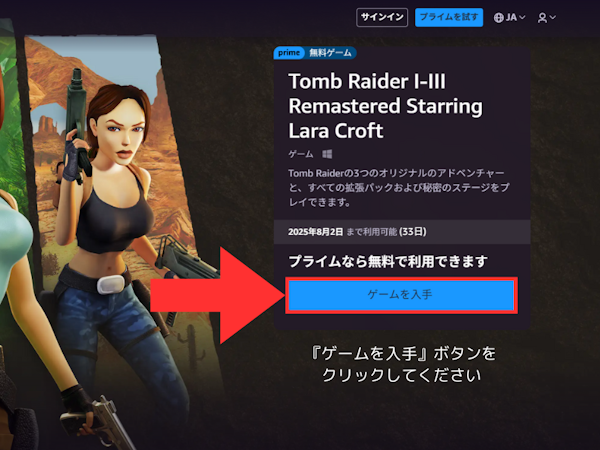
まずは、Prime Gamingの無料ゲームが配布されているページにアクセスします。
ページ内に表示されている、「ゲームを入手ボタン」をクリックしてください。
クリックすると、GOG.comのギフト券番号が表示されます。
ギフト券番号を入力
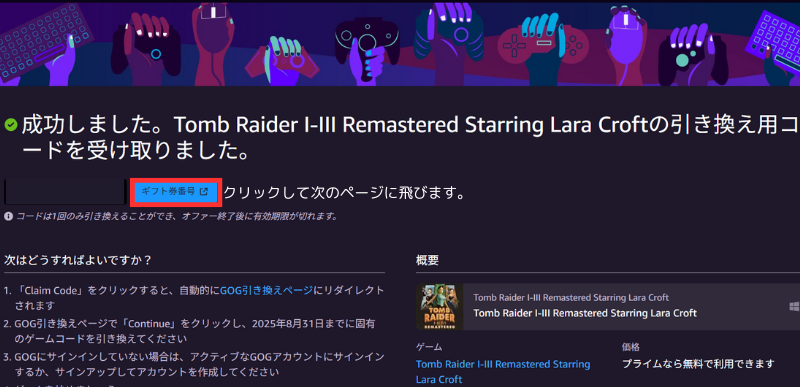
次に、ギフト券番号と書かれたリンクをクリックしてください。クリックすると、GOG.comのゲーム引き換えページに移動します。
コードを入力したらContinueを押す
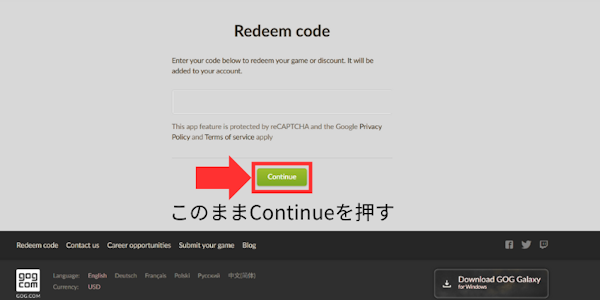
GOG.comの引き換えページに移動すると、Prime Gamingで取得したゲームコードが自動的に入力された状態になっています。コードを入力したら「CONTINUE」ボタンをクリックしてください。
クリックすると、引き換え対象のゲーム名が表示される最終確認ページに移動します。目的のゲームであることを確認し、引き換えを完了させましょう。
これで、Prime Gamingで入手した無料配布ゲームが、GOG.comライブラリに追加されました!
引き換え完了後のゲーム確認
Prime Gamingで入手したゲームコードの引き換えが完了したら、次にGOG.comのライブラリでゲームが正しく追加されているかを確認しましょう。
取得したゲームを確認
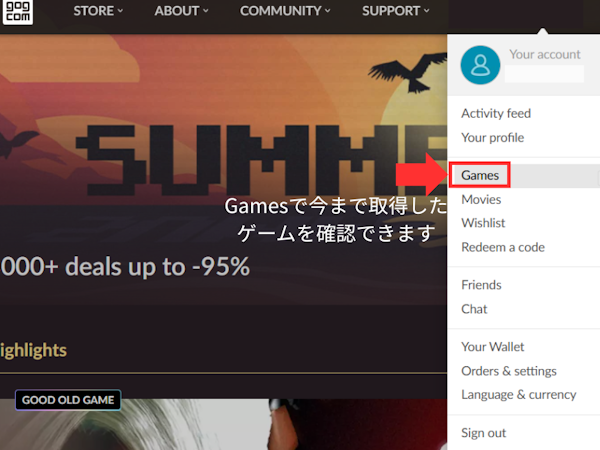
取得したゲームは、GOG.comサイト上部のメニューにある「Games」をクリックすると確認できます。
ゲームの引き換えが完了したら、次にゲームのダウンロードとインストール方法に進みましょう。
[Prime Gamingの無料配布ページはこちら]
ゲームのダウンロードとインストール方法
GOG.comはDRMフリーのゲームを提供しているため、ウェブサイトから直接ゲームをダウンロードしてオフラインで管理することも可能です。しかし、公式のゲーム管理ツールであるGOG GALAXY 2.0の利用は、ゲーム体験をより快適で便利にする多くのメリットがあるため、強く推奨されています。
GOG GALAXY 2.0アプリを利用すると、以下のような多くのメリットがあります。
- ゲームの一元管理
Steam、Epic Games Storeなど、異なるプラットフォームのゲームライブラリを一つのアプリでまとめて管理できます。 - 自動アップデート
ゲームのアップデートが自動で行われるため、常に最新のバージョンで快適にプレイできます。 - クラウドセーブ同期
ゲームのセーブデータがクラウドに自動で保存され、異なるPC間でも簡単に同期できます。
GOG GALAXY 2.0の利用の場合
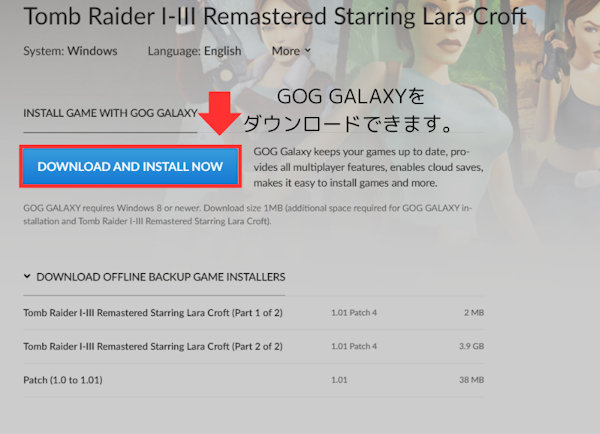
GOG.comのライブラリからクリックすると、通常はGOG GALAXYアプリをインストールするか、ゲームを直接ダウンロードするかを選ぶ画面が表示されます。
赤い枠で囲まれた「GOG GALAXYをインストール」ボタンをクリックしてください。
インストールが終わったら、GOG.comのアカウント情報でログインしましょう。
GOG.comへログイン
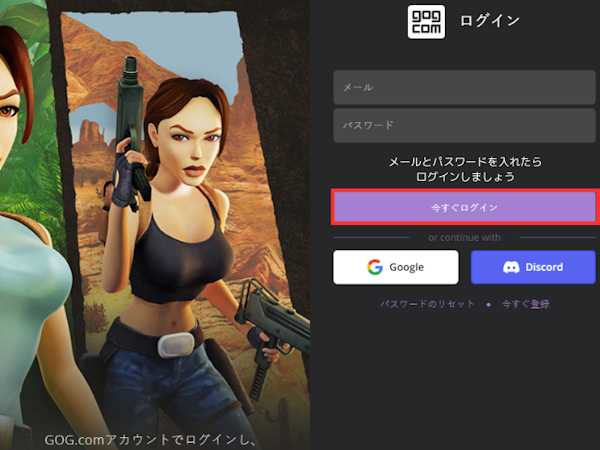
アプリを起動すると、GOG.comへのログイン画面が表示されます。
この画面で、GOG.comに登録した「メールアドレス」と「パスワード」を入力してください。入力したら、「今すぐログイン」ボタンをクリックします。
ゲームをインストールとプレイ
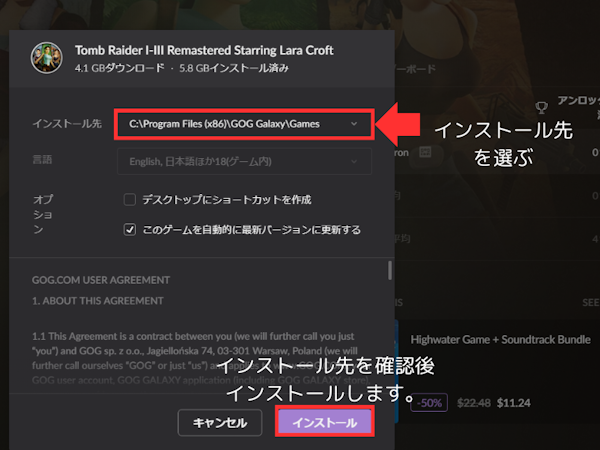
ログイン後、自動的にこの画面が表示されるはずです。
インストール先を変更もできるので確認してインストールしましょう。
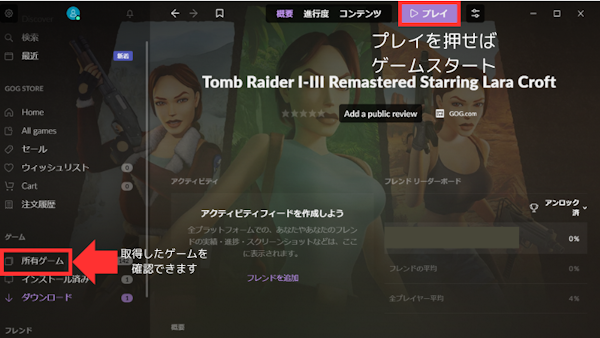
これでインストールは完了です!
インストール後は、アプリ右上の「プレイ」をクリックして、すぐにゲームを楽しめます。
また、画面左側のメニューから「所有ゲーム」をクリックすれば、GOGで購入・取得したすべてのゲームが一覧で表示されます。他のゲームを遊びたくなったら、同じ手順で簡単にインストールできますよ。
オフラインインストーラーの場合
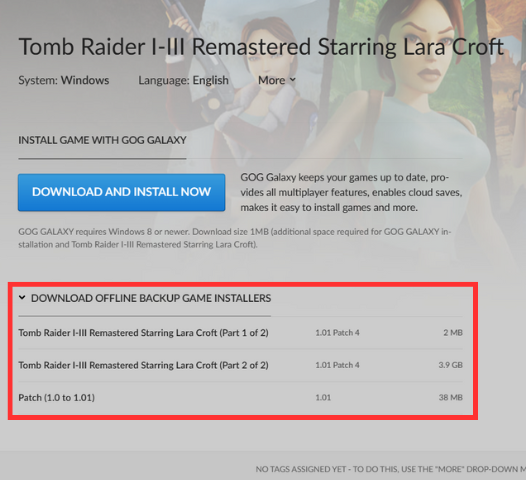
オフラインインストーラーの場合は、赤枠のファイルを全てダウンロードして一つのファイルの中にまとめます。
GOG.comからオフラインインストーラーをダウンロードすると、ゲーム本体のファイルと、その後にリリースされたPatchファイルがそれぞれ用意されていることがあります。
基本的には、まずゲーム本体のインストーラーを実行してゲームをインストールし、その後、バグ修正や機能向上のためパッチファイルを実行してゲームを最新の状態にアップデートするという流れになります。
オフラインインストーラーを使ったゲームのインストール
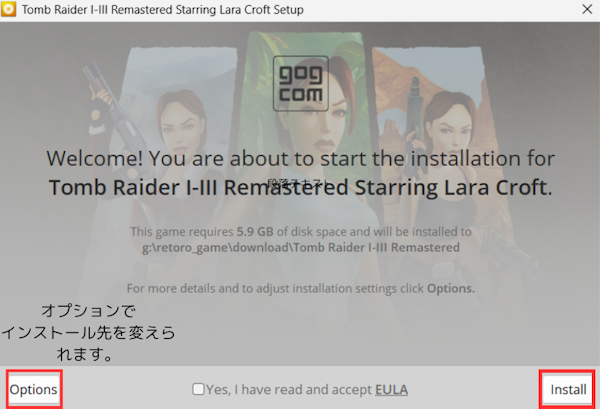
後はエンドユーザーライセンス契約(利用規約)を読み、同意してインストールしましょう。
左下のオプションではインストール先を変えられます。
これでオフラインで遊ぶ準備ができましたね!
一度インストールしてしまえば、インターネット接続がない環境でも、購入したゲームを自由に楽しめます。DRMフリーならではのこの自由を、ぜひ存分にお楽しみください。
GOG.comでよくある質問(Q&A)
GOG.comのゲームはDRMフリーですか?
A.はい、全てDRMフリーです。 一度ダウンロードすれば、オンライン接続なしでプレイできます。
ダウンロード速度が遅いのですが?
A.GOG GALAXY 2.0アプリの利用や、時間帯を変えることを試してください。 アプリは安定性が高くおすすめです。
ゲームが起動しない場合の対処法は?
A.PC再起動、GOG GALAXY 2.0での「検証と修復」をまず試しましょう。 ドライバー更新や管理者実行も有効です。
無料配布はいつ行われますか?
A.GOG.com単体は不定期です。Prime Gaming経由では毎月(通常、毎週金曜日午前0時・日本時間)提供されます。
GOG.comの特徴と注意点
GOG.comってどんな特徴があるの?
A.DRMフリー、オフラインインストーラー提供が最大の魅力です。 古い名作ゲームが多く、GOG GALAXY 2.0で他プラットフォームのゲームも一元管理できます。
GOG.comを使う上での注意点は?
A.日本語対応が限定的で、最新大作ゲームは少なめです。 サポートは英語が基本。GOG GALAXY 2.0の連携機能は稀に不安定になることもあります。